怎么在设计幻灯片时创建并应用自定义母版
1、首先,我们打开PowerPoint程序,切换到视图选项卡,点击幻灯片母版按钮。

2、接着从打开的模板编辑界面中,我们通过鼠标右击PPT空白区域,针对当前模板的背景色进行渐变填充操作。
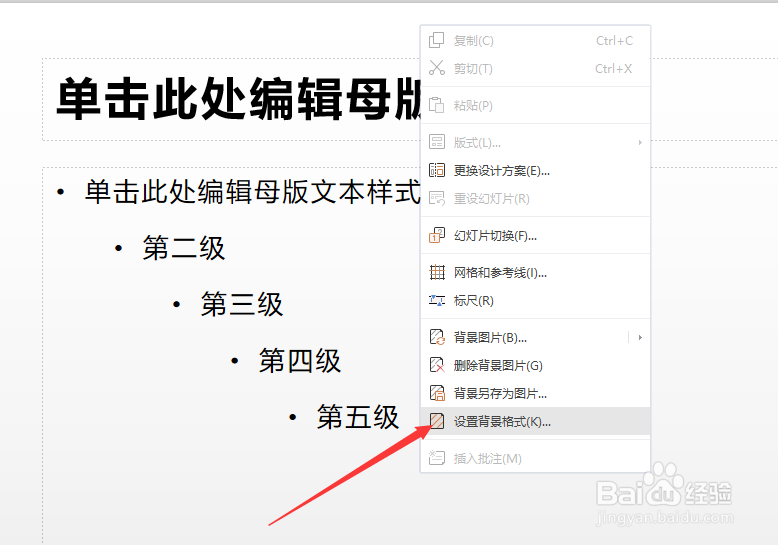

3、之后我们切换到列表选项卡,直接点击如图所示的“插入图表”按钮,向当前PPT插入一种列表。

4、从打开的插入图表界面中,我们选择相应的图表样式,将其插入到PPT中,并调整其大小和位置。

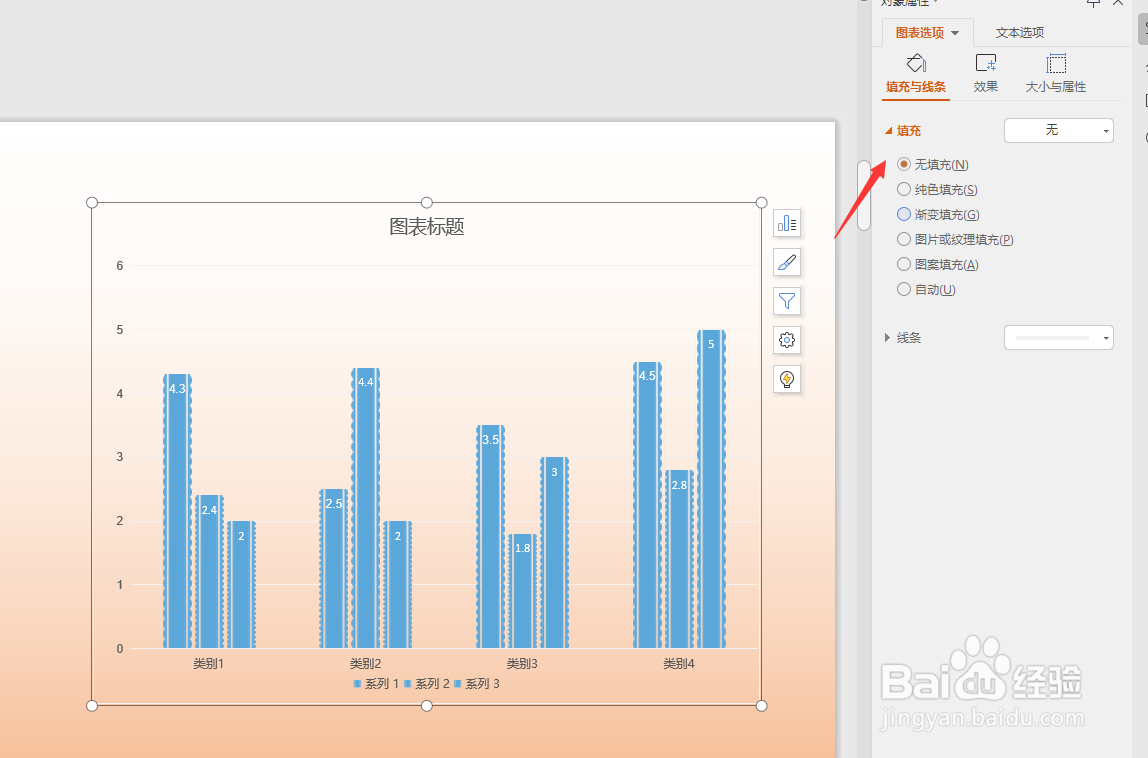
5、当pp模板编辑完成之后,我们点击关闭按钮,将退出模板编辑模式。
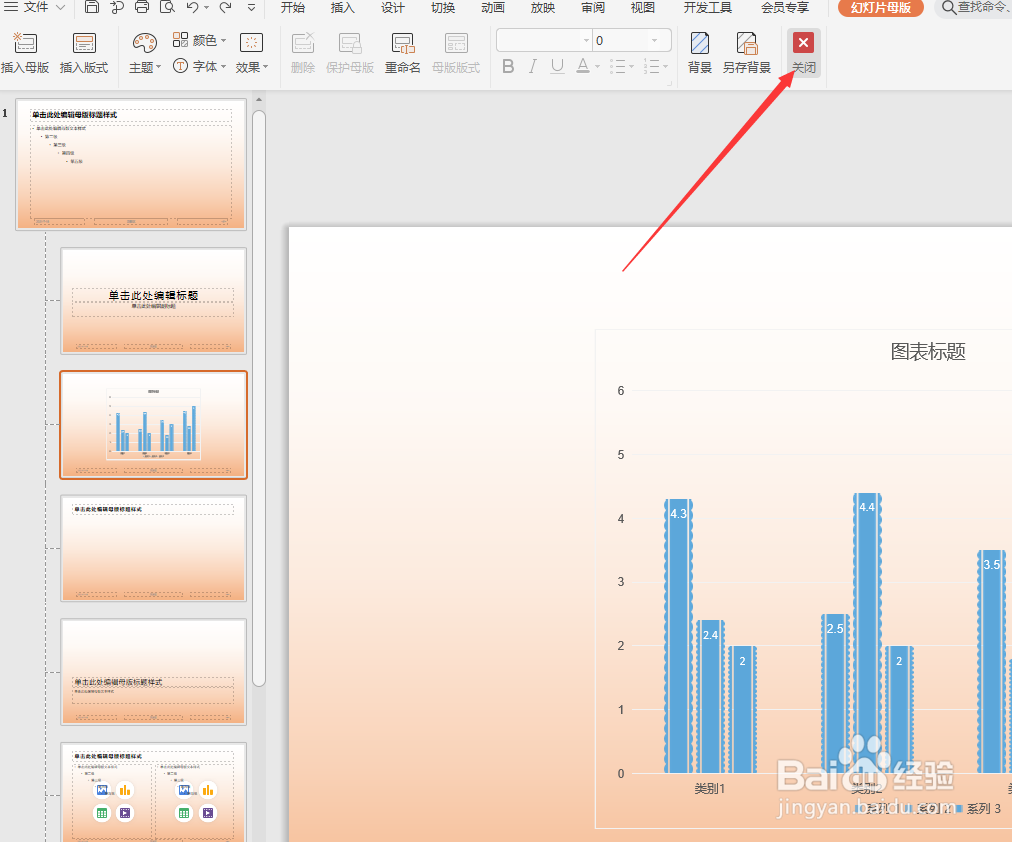
6、在编辑PPT文档过程中,我们点击对应PPT页面右侧的加号,在弹出的扩展面板中切换到母版选项卡,从中选择我们自定义的模板进行应用,即可完成模板的添加操作。
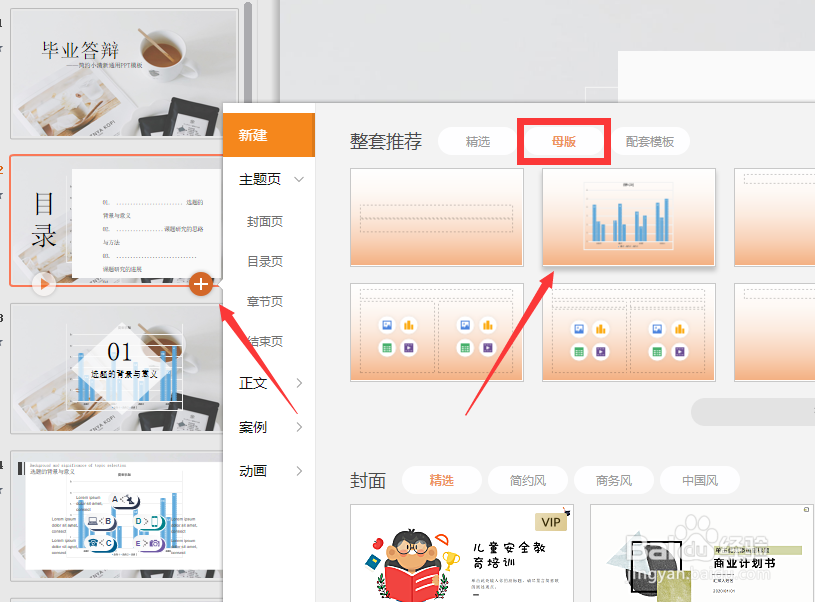
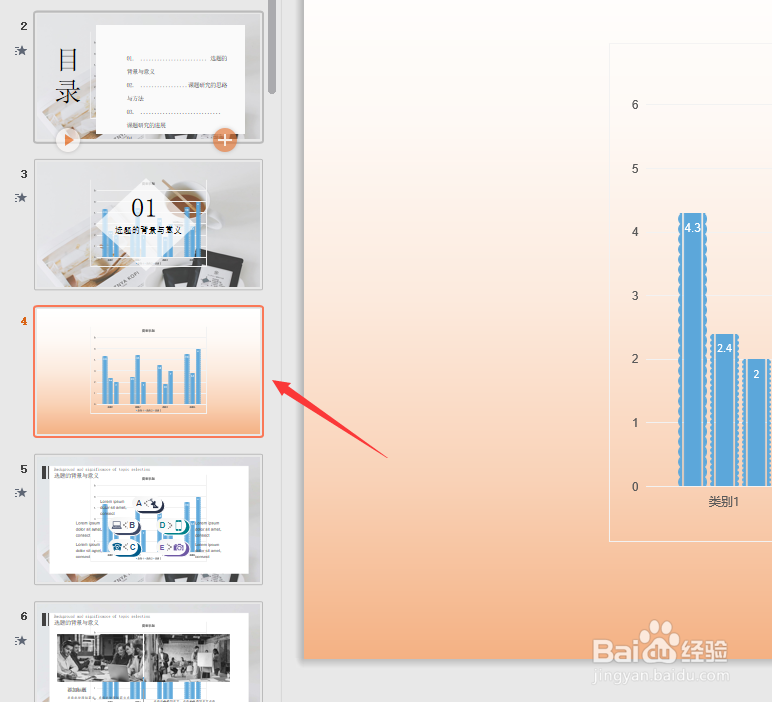
声明:本网站引用、摘录或转载内容仅供网站访问者交流或参考,不代表本站立场,如存在版权或非法内容,请联系站长删除,联系邮箱:site.kefu@qq.com。